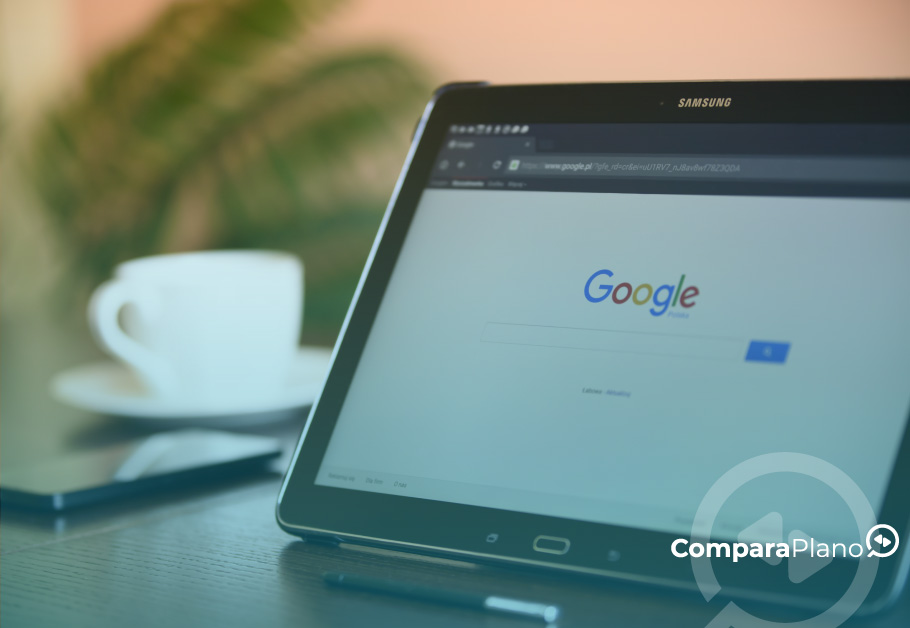Ao criar uma conta Google, é importante mantê-la segura, já que ela poderá ser usada para diversos serviços, como acesso ao Gmail, login em aparelhos Android, YouTube, Google Drive, Agenda ou Fotos. Porém, caso você tenha esquecido sua senha ou perdido o acesso, saiba que é possível recuperar a conta Google.
Isso é possível ao fazer o processo de recuperação de senha do Gmail, redefinindo-a. Mas isso só é possível caso você saiba algumas informações usadas para fazer o login.
Em alguns casos, também é possível recuperar a conta Google de outro celular Android. Neste caso, o recurso permite que o usuário volte a ter acesso aos serviços oferecidos pela empresa em outro smartphone sem perder nenhum arquivo. Pode ser útil em caso de roubo ou perda do celular.
Para fazer o processo, o usuário precisa desconectar a conta do Google do aparelho antigo, e pode até ser recomendado mudar o número de recuperação e trocar a senha antes de cadastrar o login em um novo smartphone. Mas vamos dar mais detalhes adiante, é só seguir neste post!
Leia também: Saiba como recuperar os contatos perdidos do celular
Esqueci a senha do Gmail, e agora?
Caso você tenha esquecido a senha do Gmail, pode optar por dois caminhos:
- Recuperar a conta Google ou seu serviço do Gmail respondendo algumas perguntas para confirmar que a conta é realmente sua;
- Ou redefinir sua senha completamente. Lembre-se de escolher uma senha forte e que ainda não tenha sido usada com sua conta.
Veja como recuperar conta Google
Para começar o processo a seguir, você precisa lembrar, pelo menos, do seu e-mail completo.
- Comece acessando o link: accounts.google.com/signin/recovery;
- Em seguida, digite o endereço de e-mail da sua conta do Gmail ou o número de telefone associado a ela;
- Insira a última senha que você se lembra da conta;
- Caso não lembre, clique em Tentar de outro jeito;
- Independente da opção, um e-mail poderá ser enviado para o endereço que você definiu como recuperação ou será solicitada confirmação de acesso no seu smartphone em que a conta Google está conectada no momento;
- Caso o processo não funcione, sugerimos que clique em Tentar de outro jeito (novamente) e coloque o seu número de telefone para receber um código de verificação;
Se mesmo depois de tentar da forma que instruímos a recuperação ainda não estiver funcionando, você pode tentar clicar em “Não estou com meu smartphone”. Assim, em algum momento o Google pedirá a confirmação do número de telefone fornecido nas suas configurações de segurança.
Quando isso acontecer, serão feitas perguntas de segurança como “Qual a sua cantora favorita?”. Responda corretamente, conforme cadastrou.
Se você tentou todas as opções e nenhuma delas funcionou, pode ser que o Google envie o código de segurança para o seu próprio endereço de e-mail caso você possa acessá-lo em um smartphone. O envio, de acordo com o Google, pode demorar de 48 a 72 horas.
Leia também: Como desativar Google Assistente? Descubra aqui
Como desconectar a conta do Google de outro celular
Para desconectar sua conta Google de outro celular, siga os passos a seguir:
- Abra um navegador e acesse o endereço (myaccount.google.com) pelo seu computador;
- Em seguida, clique em “Fazer login” no canto superior direito da tela;
- Depois de entrar na sua conta, no canto esquerdo da tela, toque em “Segurança”.
- Na sequência, role a página até achar “Seus dispositivos”.
- Em seguida, pressione “Gerenciar dispositivos”;
- Escolha qual celular você deseja remover da conta;
- Depois, toque nos três pontinhos verticais localizados acima do aparelho e finalize;
- Para finalizar, toque em “Sair”.
Como mudar o numero de recuperação na conta Google
Se o seu celular foi roubado ou perdido e você não tiver mais acesso ao seu antigo número, você precisa mudar o número de recuperação da conta do Google. Para isso, basta seguir o seguinte passo a passo:
- Abra um navegador e acesse o endereço (myaccount.google.com) pelo seu computador;
- No painel de navegação à esquerda, toque em “Segurança”;
- Na página, procure por “Telefone de recuperação” e toque novamente;
- Depois, toque no ícone do lápis;
- Digite o número desejado e clique em “Atualizar”.
Como trocar a senha da conta Google
Em caso de perda ou roubo do seu celular, para manter a segurança dos seus dados, o Google recomenda alterar a senha da conta. Siga o passo a passo:
- No painel de navegação, toque em “Segurança”.
- Em “Como fazer login no Google”, selecione “Senha”;
- Coloque sua senha atual para confirmar que a alteração realmente está sendo feita por você;
- Digite a nova senha e toque em “Alterar senha” para confirmar a mudança.
De certo, uma das alternativas de recuperação deverá funcionar para que você recupere sua conta. E para garantir que você não perca o acesso novamente, lembre-se de configurar um e-mail de recuperação e adicionar um número de telefone.
Dicas importantes para recuperação da conta
- Procure responder o maior número possível de perguntas nesta etapa da recuperação. Mesmo que não tenha certeza sobre a resposta, procure dar seu melhor palpite em vez de pular para outra pergunta. Se souber a resposta, mas não conseguiu recuperar a conta na primeira tentativa, tente usar uma variação. Por exemplo, tente “SC” em vez de “Santa Catarina”;
- Se possível, tente usar um dispositivo e local conhecidos, como um computador, smartphone ou tablet em que você faz login com frequência;
- Busque usar o mesmo navegador (como o Chrome ou Safari) que você já costuma usar para acessar sua conta;
- Procure ir até um local onde geralmente faz login, como em casa ou no trabalho;
- Lembre da importância da exatidão de senhas e respostas a perguntas de segurança (atente-se aos detalhes, que são importantes). Para isso, evite erros de digitação e preste atenção à diferenciação de letras maiúsculas e minúsculas;
- Caso durante o processo seja solicitado que você forneça a última senha que se lembra, digite a senha mais recente que se lembrar.
Leia também: Google Translate: tudo o que você precisa saber sobre a ferramenta
Como cadastrar a conta Google no celular novo
Você pode cadastrar a conta do Google em um novo smartphone para importar seus dados salvos na nuvem. O usuário, ao ligar um telefone pela primeira vez, pode escolher resgatar os dados de um smartphone de qualquer fabricante, incluindo o iPhone (iOS) da Apple.
O recurso ainda salva configurações como papel de parede e plano de fundo, dispensando backups complicados na hora da mudança de celular, o que facilita bastante a migração.
Siga as instruções abaixo (Android):
- Ligue o novo smartphone;
- Na primeira tela, toque na seta ao lado de “English” para mudar o idioma, selecione a opção “Português”;
- Na nova caixa de diálogo, selecione “Brasil” para definir o idioma com o português do país;
- Em seguida pressione o botão “Vamos lá”.
- Ao chegar na tela de “Bem-vindo”, toque na opção “Copiar seus dados”.
- Na sequência, o Android vai solicitar que você se conecte a uma rede Wi-Fi. Selecione a rede que desejar.
- Insira a senha da sua rede Wi-Fi e pressione “Conectar”.
- Nesta etapa, dependendo do fabricante, pode existir passos extras, onde é necessário apertar “Aceitar e Continuar” para dar sequência às definições.
Obs: Se você estiver utilizando um iPhone, é possível resgatar apps de um iPhone ou a partir de um backup na nuvem.
- Aqui, ao escolher a primeira opção, é necessário inserir seu e-mail do Google e, então, pressione “Próxima”. Após inserir a senha, toque novamente em “Próxima” e, depois, em “Concordo”.
- Toque sobre o dispositivo do qual você quer resgatar os apps e dados.
- Na sequência, toque sobre a seta ao lado de “Restaurar todos os apps” caso queira escolher quais serão transferidos.
- Dê um check em todos os apps que você quer transferir para o novo celular e desmarque os que não quiser.
- Clique em “Restaurar” e aguarde alguns segundos. Em seguida o Google oferecerá alguns serviços, que poderão ser recusados. Pressione “Próximo” para seguir com as configurações.
Obs: Caso seu novo celular rode o Android 7 ou superior, o sistema vai sugerir que você configure a Google Assistente;
- Toque em “Não, obrigado” para pular esta etapa. Finalize em “Tudo pronto”.
Pronto! Perceba que seu papel de parede e descanso de tela já estão no seu novo Android. Lembre-se de aguardar até que todos os outros arquivos e apps sejam baixados.
Como recuperar a conta Google excluída
Se você excluiu sua conta Google por engano, e faz pouco tempo, talvez consiga efetuar a recuperação! Acesse este link e siga o passo a passo!
Leia também: Veja como recuperar conversas do Whatsapp em outro celular
E aí, tiramos a dúvida se como recuperar conta Google?
Se você gostou do nosso conteúdo e quer saber mais sobre tecnologia, planos e pacotes, dicas e curiosidades, acompanhe o Compara Plano. Estamos muito satisfeitos em te ver por aqui!